在享受愉快的电脑游戏、工作或者看视频的同时,被电脑风扇的噪音干扰无疑是一件令人烦恼的事。电脑风扇旨在保持硬件的冷却,但如果噪音过大,可能意味着调整不当...
2025-03-27 25 电脑风扇
电脑运行时,风扇发出异常响声,这往往是用户遇到的一个棘手问题。在本篇文章中,我们将详细探讨电脑风扇响声大的各种可能原因,以及如何有效地诊断和解决这一问题。本文旨在为电脑用户及维修技术人员提供全面而深入的指导,帮助他们理解这一现象背后的原理,并掌握相应的解决方法。
电脑风扇的噪音增大,是电脑使用过程中较为常见的一种现象。它可能是由于风扇内部的灰尘积累、润滑不足、风扇叶片受损等原因导致的。在噪音增大之前,电脑有可能会出现性能下降、频繁死机、CPU温度异常等前兆症状。定期检查电脑内部结构,保持清洁,对于预防噪音问题的发生至关重要。

1.散热器灰尘积累
灰尘是导致电脑风扇噪音增大的常见原因之一。长时间未清理的电脑内部,散热器、风扇叶片上会积累大量灰尘。灰尘过多会影响风扇的正常运转,增加风扇阻力,使得风扇发出额外的噪音。
2.风扇老化与磨损
随着使用时间的增加,风扇叶片会由于老化而出现裂纹或变形。轴承磨损也会导致风扇运转时产生共振噪音,从而使电脑发出较大的噪音。
3.风扇润滑不足
风扇在运转过程中需要适当的润滑。如果风扇轴承润滑不足,会加剧磨损,导致风扇运转不顺,噪音增大。
4.轴承损坏或卡死
风扇轴承若损坏或因灰尘、异物卡住,会显著增加风扇运转的声音。轴承损坏严重时,风扇可能完全停止运转。
5.散热器安装不当或松动
有时,散热器安装不正确或因长时间的震动导致松动,也会引起风扇与散热器之间产生摩擦,导致异响。

1.拆机清理灰尘
关闭电源并断开电源线:确保电脑完全关闭并断开电源,避免触电。
打开机箱:根据电脑的设计,安全打开电脑机箱,注意小心轻放机箱盖板。
使用压缩空气清洁:使用压缩空气罐轻轻清理风扇叶片、散热器及其它部件上的灰尘。
轻柔擦除灰尘:对于顽固的灰尘,可以使用软毛刷或干净的软布轻轻去除。
2.检查风扇磨损情况
仔细检查风扇叶片:检查是否有裂痕或变形。
轴承润滑:若轴承可用,可尝试添加一点润滑油。
更换损坏的风扇:如果发现风扇损坏严重,需要购买相同型号的新风扇进行更换。
3.检查散热器安装
确保散热器稳固:检查散热器是否固定在正确的位置,是否有足够的散热膏涂抹在CPU和散热器之间。
重新安装或紧固风扇:如果发现散热器有松动,需要重新安装或紧固。
4.听音辨位确认噪音来源
识别噪音类型:通过识别风扇产生的噪音类型来确认故障部位。
逐一排查:可以单独测试每个风扇,以确定是哪一个风扇产生噪音。
5.使用软件优化电脑运行
调整电源选项:在电脑的电源管理设置中可以选择更为节能的电源计划,降低风扇的转速。
管理后台程序:关闭不必要的后台运行程序,减轻CPU负担,从而减少风扇的运转频率与噪音。
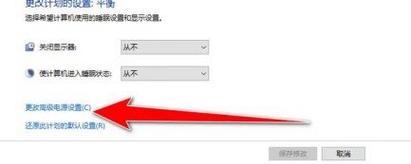
1.风扇噪音大是否一定需要更换?
并非如此。很多时候,通过清理灰尘、添加润滑油或重新安装散热器即可解决。
2.多久做一次风扇的清洁和维护比较合适?
建议至少半年进行一次全面的电脑清洁和维护,确保风扇和散热器的清洁。
3.使用电脑时,怎样才能减少风扇噪音?
可以通过降低系统的运行负载、升级散热系统的配件、合理使用电脑来减少风扇噪音。
电脑风扇突然响声大可能是多种原因引起的,包括灰尘积累、风扇老化、润滑不足、轴承损坏或散热器安装不当等。通过上述的排查与解决步骤,用户可以有效诊断并解决风扇噪音问题。定期维护电脑,保持良好的散热环境,是预防风扇噪音问题的关键所在。
标签: 电脑风扇
版权声明:本文内容由互联网用户自发贡献,该文观点仅代表作者本人。本站仅提供信息存储空间服务,不拥有所有权,不承担相关法律责任。如发现本站有涉嫌抄袭侵权/违法违规的内容, 请发送邮件至 3561739510@qq.com 举报,一经查实,本站将立刻删除。
相关文章

在享受愉快的电脑游戏、工作或者看视频的同时,被电脑风扇的噪音干扰无疑是一件令人烦恼的事。电脑风扇旨在保持硬件的冷却,但如果噪音过大,可能意味着调整不当...
2025-03-27 25 电脑风扇

在长时间使用电脑的过程中,您是否曾经遇到过电脑风扇发出异常的噪音?这种情况下,不仅影响工作的心情,还可能预示着电脑内部可能存在问题。在这篇文章中,我们...
2025-03-27 14 电脑风扇

随着电脑成为日常生活中不可或缺的一部分,其运行稳定性和噪音控制也日益受到用户的关注。台式电脑运行一段时间后,风扇声音增大成为常见现象,不仅影响用户的工...
2025-03-23 20 电脑风扇

在使用电脑的过程中,我们可能都会遇到这样一个问题:电脑风扇在启动时或者使用过程中发出较大的噪音。这不仅影响了我们的使用体验,甚至可能会让我们担心电脑是...
2025-03-18 21 电脑风扇